windows10用户在使用电脑摄像头的时候发现自己的相机图标有个斜杠、打不开,像这种情况要怎么办呢?大家可以先打开相机隐私设置面板,确保“允许应用使用我的相机”这个功能是打开的,然后打开设备管理器,找到图像设备,右键选中相关驱动卸载掉已有的,然后再重新安装一个新的相机驱动就可以了。
windows10相机打不开有个斜杠怎么办:
在搜索框输入【隐私】,选择【相机隐私设置】,在弹出窗口点击【相机】,将“允许应用使用我的相机”设为【开】
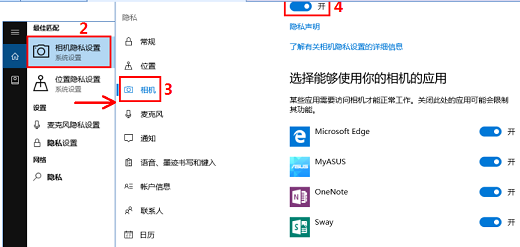
如果还是无法使用,可以右击开始菜单进入【设备管理器】,双击【图像设备】,右击摄像头设备选择【卸载】,按提示完成并重启
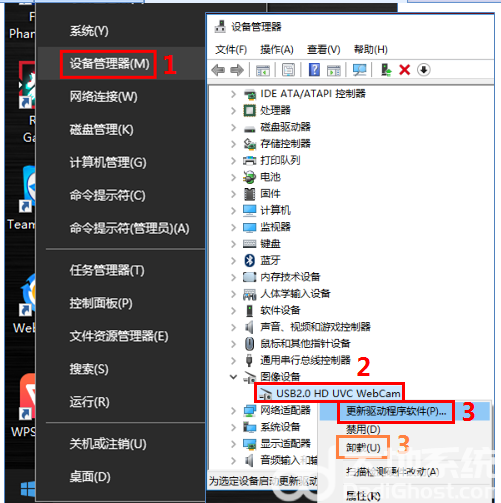
或者选择【更新驱动程序软件】,点击【自动搜索更新的驱动程序软件】,按提示完成并重启
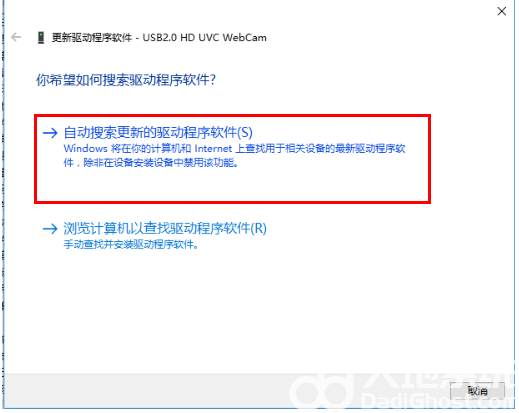
若以上无效,还请尝试系统恢复后看下问题是否解决。